Google Drive является одним из популярных поставщиков облачного хранилища на планете.
По состоянию на 2017 год более 800 миллионов пользователей активно используют эту услугу по всему миру.
Несмотря на то, что за последнее десятилетие число пользователей резко возросло, Google еще не выпустил клиент для дисков Google для Linux.
Но это не остановило сообщество Linux.
Время от времени, некоторые разработчики принесли несколько клиентов для дисков Google для операционной системы Linux.
В этом руководстве мы увидим три неофициальных клиента диска Google для Linux.
Используя эти клиенты, вы можете монтировать Google диск локально как виртуальную файловую систему и получать доступ к вашим файлам дисков в вашем Linux-окне.
1. Google-drive-ocamlfuse
Google-disk-ocamlfuse является файловой системой FUSE Google Диск, написанной в OCaml.
Для тех, кто задается вопросом, FUSE означает файловую систему в пользовательском пространстве, это проект, который позволяет пользователям создавать виртуальные файловые системы на уровне пользователя. google-drive-ocamlfuse позволяет монтировать ваш Google Диск в системе Linux.
Он имеет доступ для чтения / записи к обычным файлам и папкам, доступ только для чтения к док-станции Google, листам и слайдам, поддержку нескольких учетных записей дисков Google, дублирование обработки файлов, доступ к вашему каталогу корзины накопителей и т. д.
Установка google-drive-ocamlfuse
google-drive-ocamlfuse доступен в AUR, поэтому вы можете установить его с помощью любых вспомогательных программ AUR, например Yay.
$ yay -S google-drive-ocamlfuse
На Ubuntu:
$ sudo add-apt-repository ppa:alessandro-strada/ppa $ sudo apt-get update $ sudo apt-get install google-drive-ocamlfuse
Чтобы установить последнюю бета-версию, выполните следующие действия:
$ sudo add-apt-repository ppa:alessandro-strada/google-drive-ocamlfuse-beta $ sudo apt-get update $ sudo apt-get install google-drive-ocamlfuse
Использование
После установки запустите следующую команду для запуска утилиты google-drive-ocamlfuse из вашего терминала:
$ google-drive-ocamlfuse
Когда вы запускаете его в первый раз, утилита откроет ваш веб-браузер и попросит вас разрешить авторизовать файлы вашего диска Google.
После того, как вы предоставили авторизацию, все необходимые файлы конфигурации и папки, необходимые для установки вашего диска Google, будут автоматически созданы.
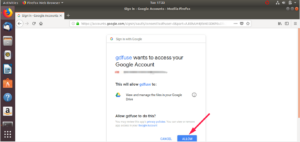
После успешной проверки подлинности в вашем терминале появится следующее сообщение.
Access token retrieved correctly.
$ mkdir ~/mygoogledrive
Наконец, смонтируйте свой Google диск с помощью команды:
$ google-drive-ocamlfuse ~/mygoogledrive
Вы можете получить доступ к своим файлам либо из терминала, либо из файлового менеджера.
Из терминала:
$ ls ~/mygoogledrive
Из диспетчера файлов:
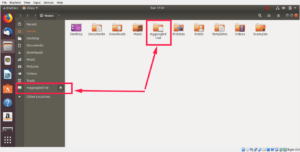
Если у вас несколько учетных записей, используйте опцию label, чтобы различать различные учетные записи, например:
$ google-drive-ocamlfuse -label label [mountpoint]
Как только вы закончите, отключите flesystem FUSE, используя команду:
$ fusermount -u ~/mygoogledrive
Для получения дополнительной информации см. Справочные страницы.
$ google-drive-ocamlfuse --help
2. GCSF
GCSF – файловая система FUSE на основе Google Диска, написанная с использованием языка программирования Rust.
Название GCSF произошло от румынского слова «Google Conduce Sistem de Fişiere», что означает «Файловая система Google Drive» на английском языке.
Используя GCSF, вы можете подключить свой Google диск как локальную виртуальную файловую систему и получить доступ к содержимому из терминала или файлового менеджера.
Вы можете задаться вопросом, как это отличается от других проектов Google FUSE FUSE, например google-drive-ocamlfuse
. Разработчик GCSF ответил на аналогичный комментарий Reddit «GCSF имеет тенденцию быть быстрее в нескольких случаях (перечисление файлов рекурсивно, чтение больших файлов с Диска).
Стратегия кэширования, которую он использует, также приводит к очень быстрым чтениям (улучшение x4-7 по сравнению с google-drive-ocamlfuse) для файлов, которые были кэшированы за счет использования большего количества оперативной памяти ».
Установка GCSF
GCSF доступен в AUR, поэтому пользователи Arch Linux могут установить его с помощью любого помощника AUR, например Yay.
$ yay -S gcsf-git
Убедитесь, что установлены pkg-config и пакеты fuse.
Они доступны в репозиториях по умолчанию для большинства дистрибутивов Linux.
Например, на Ubuntu и производных вы можете установить их с помощью команды:
$ sudo apt-get install -y libfuse-dev pkg-config
После установки всех зависимостей выполните следующую команду для установки GCSF:
$ cargo install gcsf
Использование
Во-первых, нам нужно авторизовать ваш Google drive.
Для этого просто запустите:
$ gcsf login mygoogledrive
Необходимо указать имя сеанса.
Замените mygoogledrive своим собственным именем сеанса.
GCSF создаст файл конфигурации в $ XDG_CONFIG_HOME / gcsf / gcsf.toml, который обычно определяется как $ HOME / .config / gcsf / gcsf.toml.
Учетные данные хранятся в одном каталоге.
После того, как вы прошли аутентификацию, смонтируйте свой Google диск с помощью команды:
$ gcsf mount /mnt/gcsf -s mygoogledrive
Снова замените mygoogledrive своим именем сеанса.
Вы можете просмотреть существующие сеансы, используя команду:
$ gcsf list
Теперь вы можете получить доступ к своему содержимому диска Google либо из терминала, либо из диспетчера файлов.
Из терминала:
$ ls /mnt/gcsf
Если вы не знаете, где установлен ваш Google диск, используйте команду df или mount, как показано ниже.
$ df -h
$ mount | grep GCSF
После этого отключите Google drive с помощью команды:
$ fusermount -u /mnt/gcsf
3. Tuxdrive
Tuxdrive – еще один неофициальный клиент для Google для Linux.


1 comment
Гном умеет сам монтировать в наутилусе ГДрайв?, если ввести логин в “сетевых учетных записях” в настройках. Когда-то оттуда еще и цеплялись из диска и гуглофоточек фоточки в “Фото” их, но что-то там поломали и у меня по крайней мере не работает в самых разных дистрах.